权限组管理
更新时间:2025-02-13
需要控制 VPC 内访问 RapidFS 缓存实例权限时,可以创建对应规则的权限组,支持读写、只读、禁止三种类型的权限规则。对已经存在的权限组可以修改、增加、删除权限信息。当权限组未关联数据源时,可以删除权限组。
创建权限组
- 登录管理控制台。
- 在页面左上角选择“产品导览 > 专有云 > 广目混合云管理平台 > 存储资源 > 数据湖存储加速工具 > 实例”,进入RapidFS实例页面。
- 在RapidFS实例列表中,单击操作栏“管理”,进入实例详情页面,选择权限组。
- 在权限组页面,单击“创建权限组”,弹出创建权限组窗口。
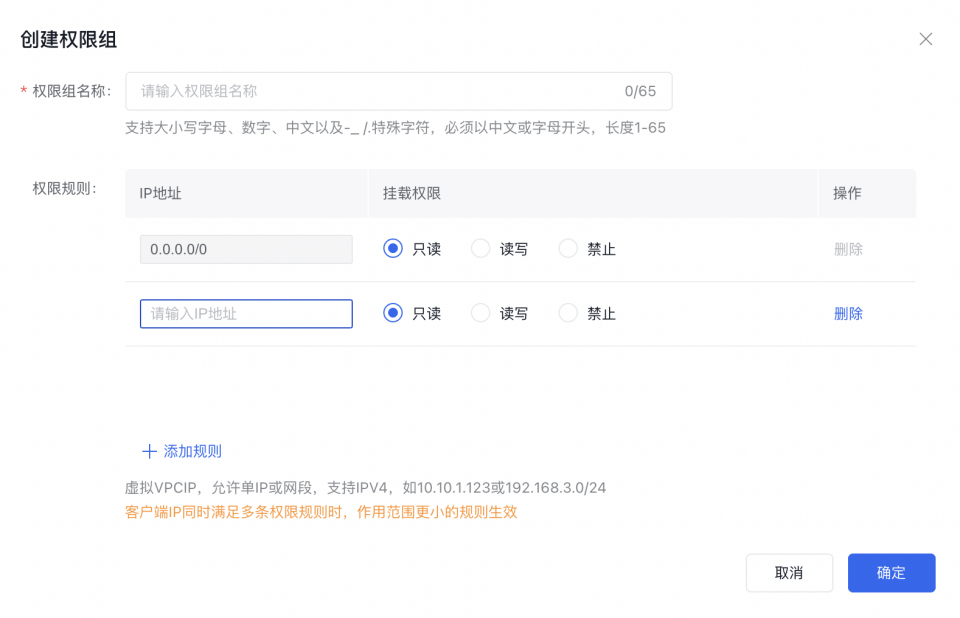
- 在创建权限组窗口配置权限基本信息。
| 参数 | 说明 |
|---|---|
| 权限组名称 | 该权限组的名称,同一缓存实例中的权限组名称不能重复。支持大小写字母、数字、中文以及-_ /.特殊字符,必须以中文或字母开头,长度1-65。 |
| IP地址 | 虚拟机 VPC IP,允许单个 IP 或网段,多条权限的 IP 地址不允许重复,如:192.168.0.1 或 127.0.2.0/30; |
| 挂载权限 | 支持“只读”、“读写”、“禁止”三种类型权限规则。 |
说明:
- 首次创建权限组时,若不指定权限组名称与IP地址信息,创建的权限组为默认权限组。
- 可添加多条权限规则,单击列表操作栏“删除”按钮,可删除多余权限规则。
- 单击“确定”,完成创建。
查看权限组
- 登录管理控制台。
- 在页面左上角选择“产品导览 > 专有云 > 广目混合云管理平台 > 存储资源 > 数据湖存储加速工具 > 实例”,进入RapidFS实例页面。
- 在RapidFS实例列表中,单击操作栏“管理”,进入实例详情页面,选择权限组。
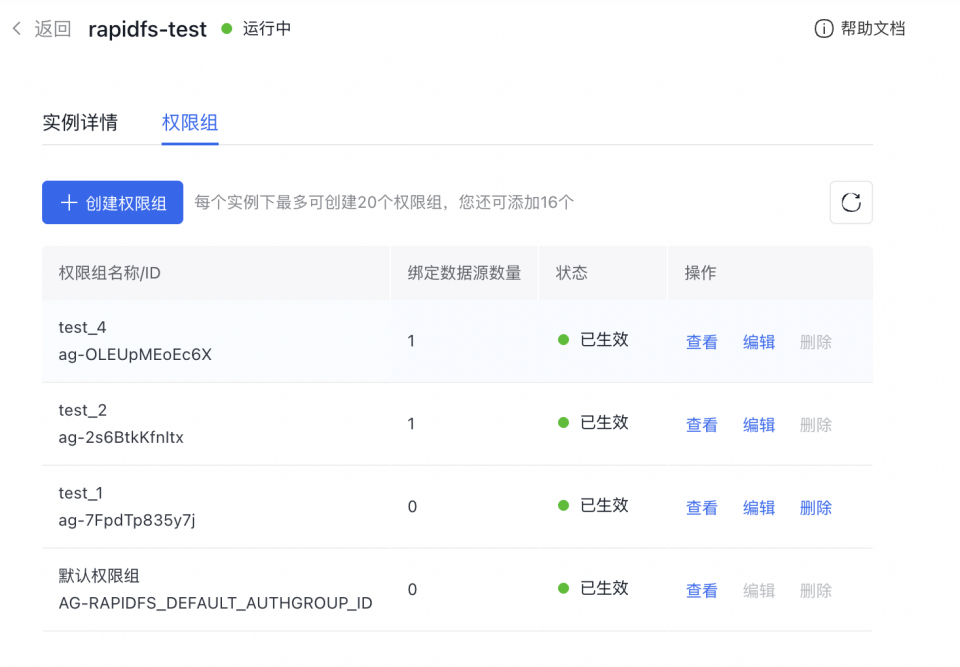
- 在权限组页面,可查看权限组名称/ID、绑定数据源数量、状态以及可操作信息。
- 选择列表权限组,单击操作栏“查看”,在弹出的权限组详情窗口中查看权限组详情。
修改权限组
- 登录管理控制台。
- 在页面左上角选择“产品导览 > 专有云 > 广目混合云管理平台 > 存储资源 > 数据湖存储加速工具 > 实例”,进入RapidFS实例页面。
- 在RapidFS实例列表中,选择列表实例,单击操作栏“管理”,进入实例详情页面,选择权限组。
- 在权限组页面,单击操作栏“编辑”按钮,弹出编辑权限组详情窗口;在编辑权限组详情窗口修改所选权限组名称、权限规则信息,操作详情请参见“创建权限组”。。
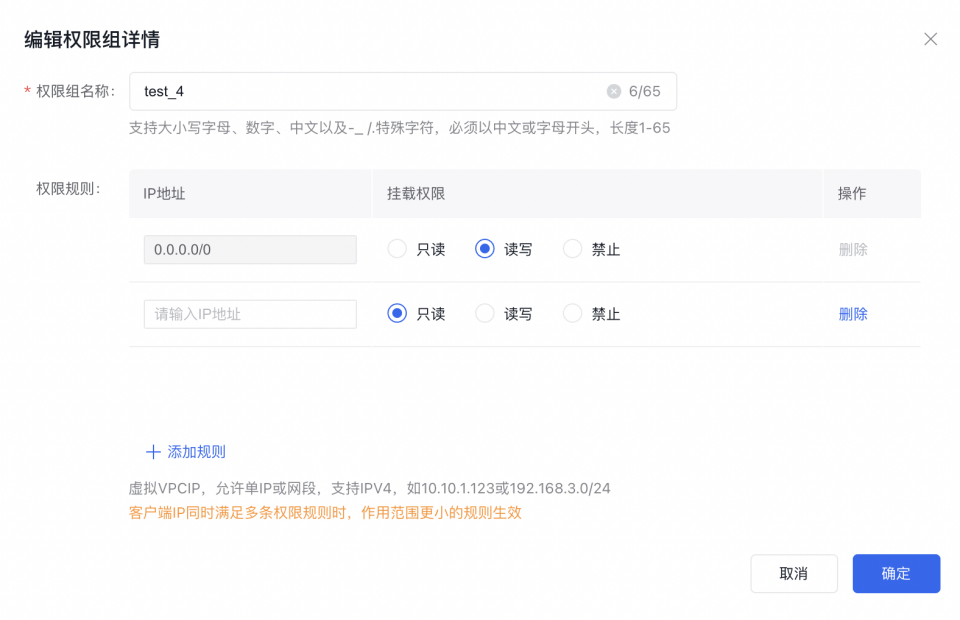
- 单击“确定”,修改完成。
删除权限组
前提条件
当权限组已绑定数据源时,不可删除;未绑定数据源的权限组可执行删除操作。
操作步骤
- 登录管理控制台。
- 在页面左上角选择“产品导览 > 专有云 > 广目混合云管理平台 > 存储资源 > 数据湖存储加速工具 > 实例”,进入RapidFS实例页面。
- 在RapidFS实例列表中,选择列表实例,单击操作栏“管理”,进入实例详情页面,选择权限组。
- 在权限组页面,单击操作栏“删除”按钮,弹出删除权限组窗口。
- 单击“确定”,完成删除。
